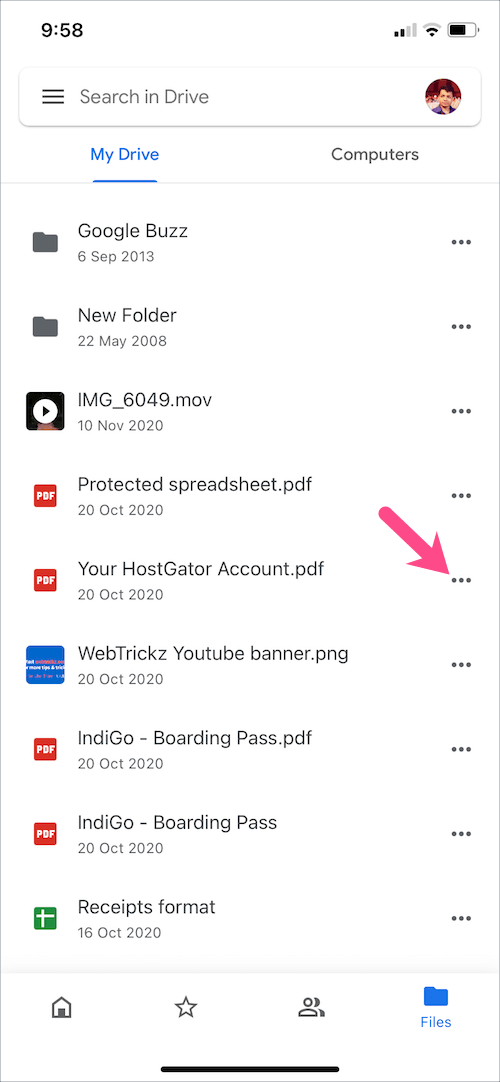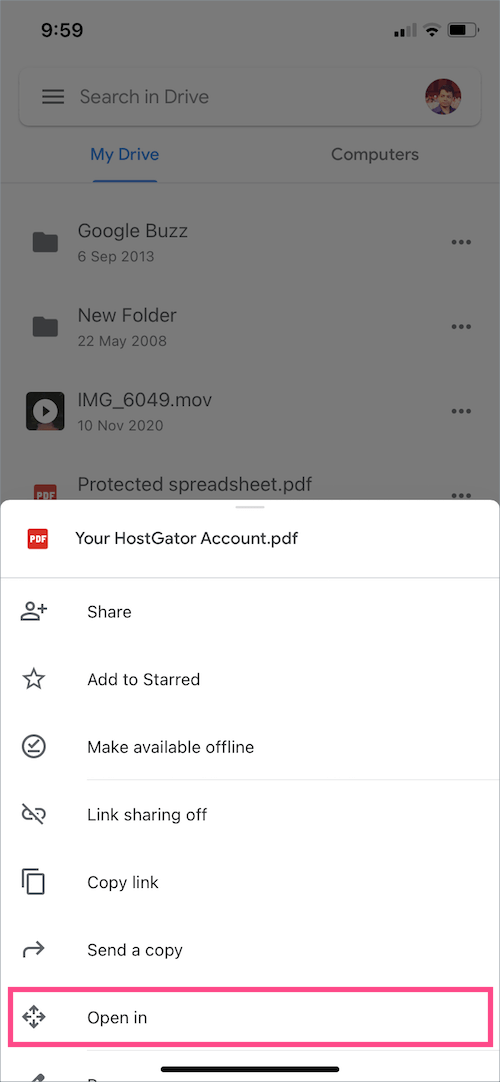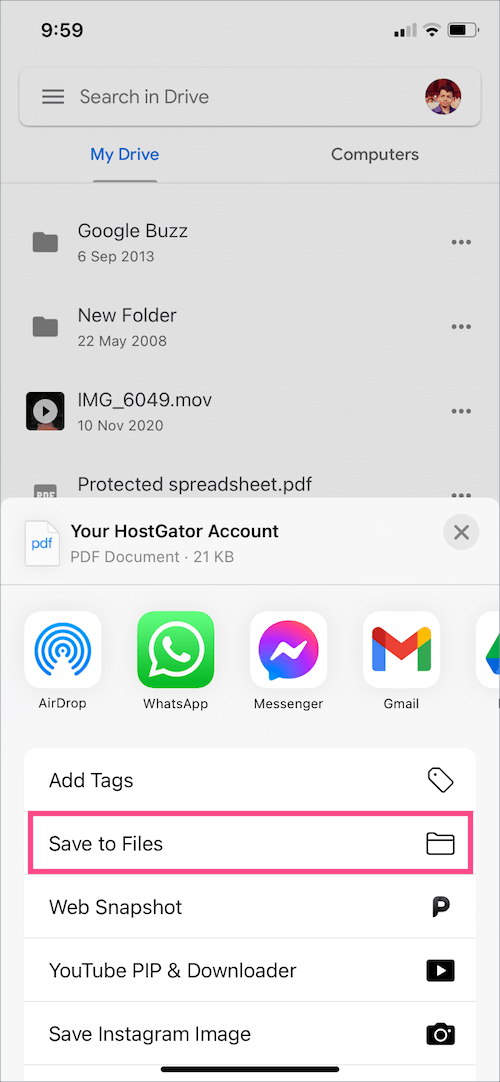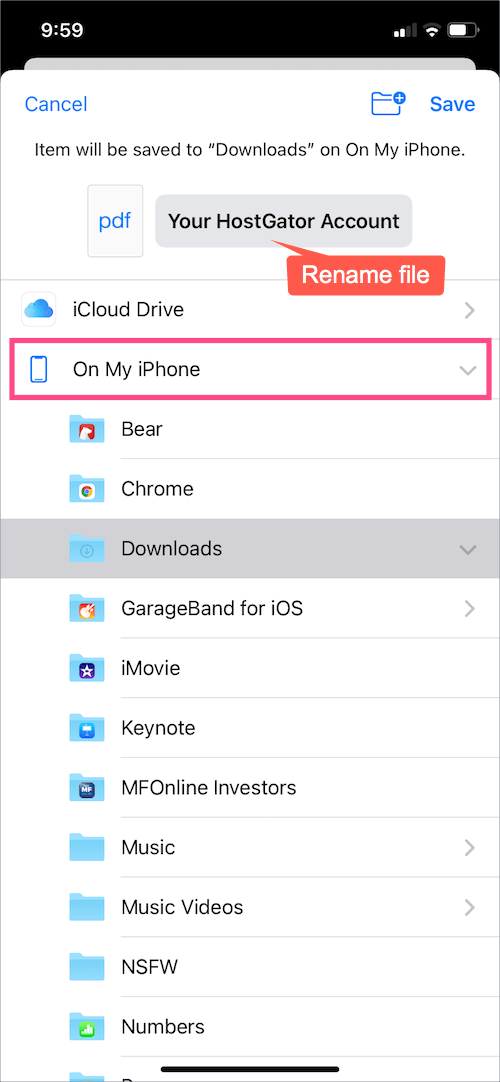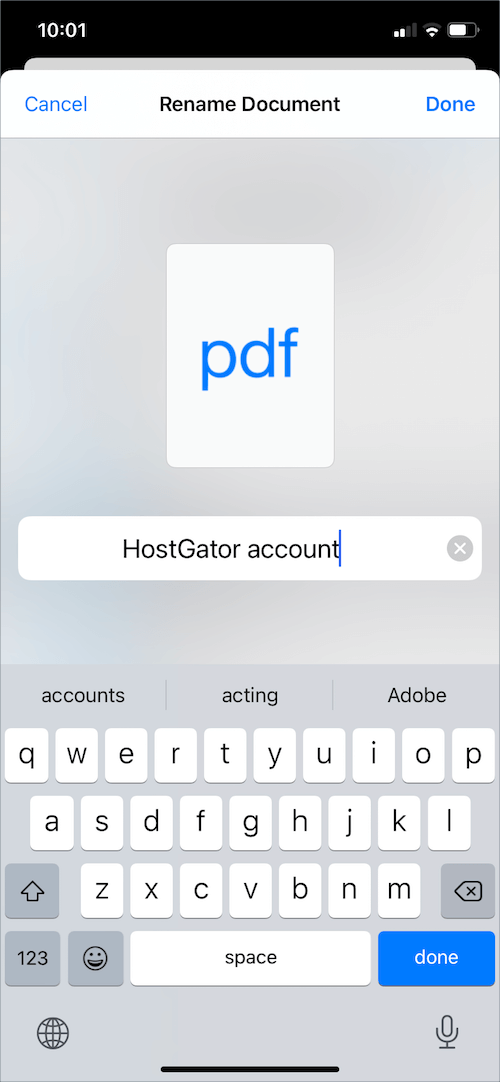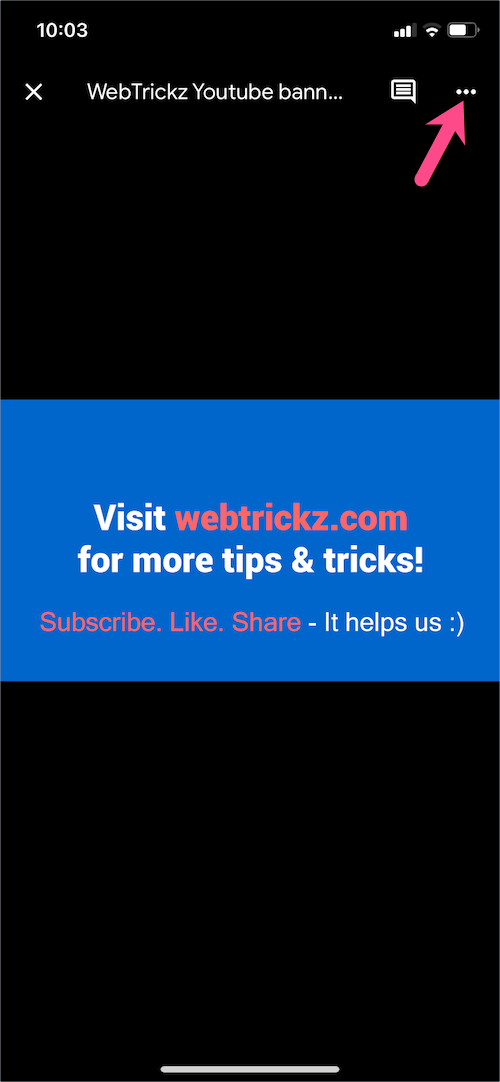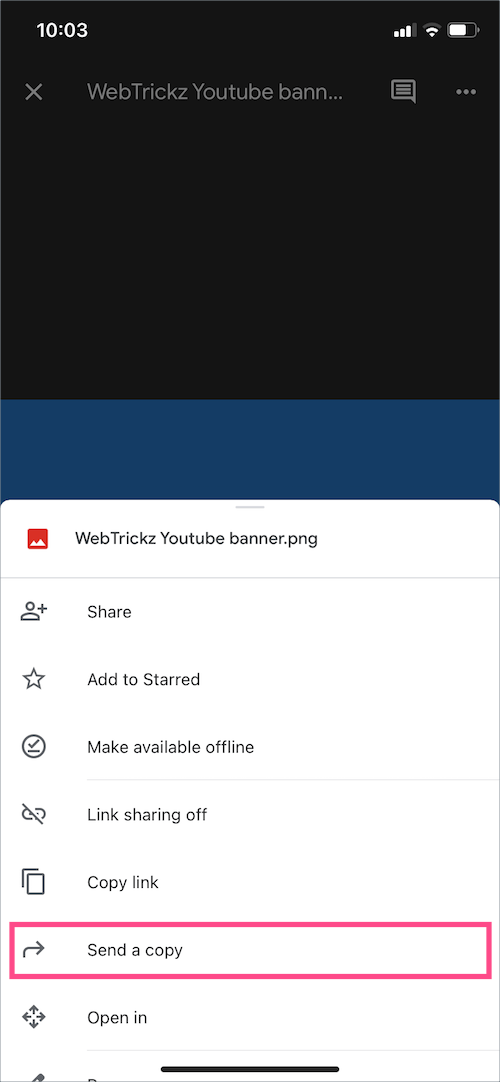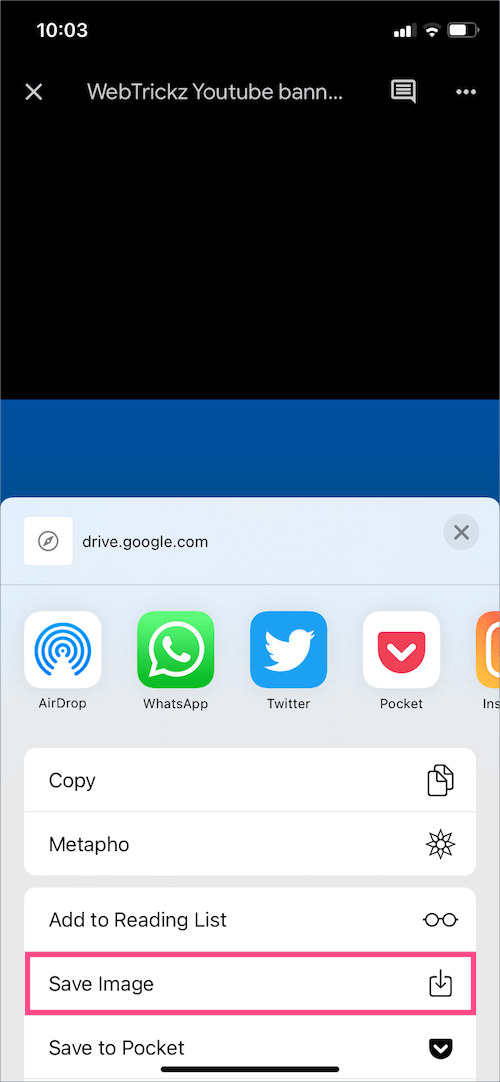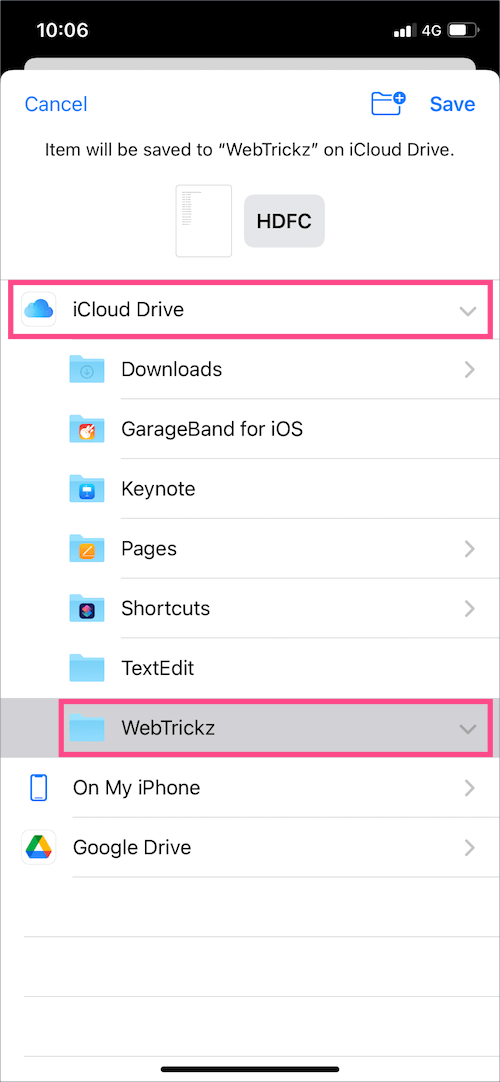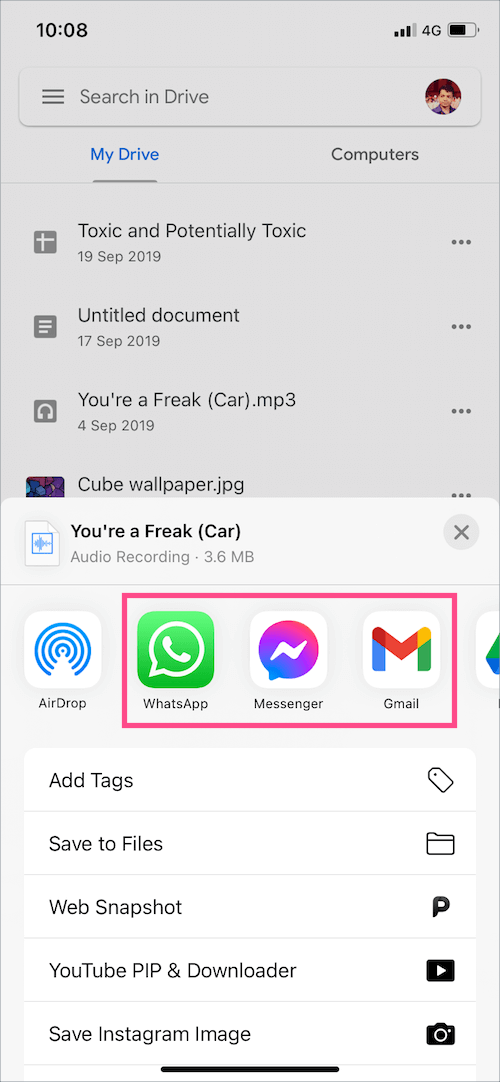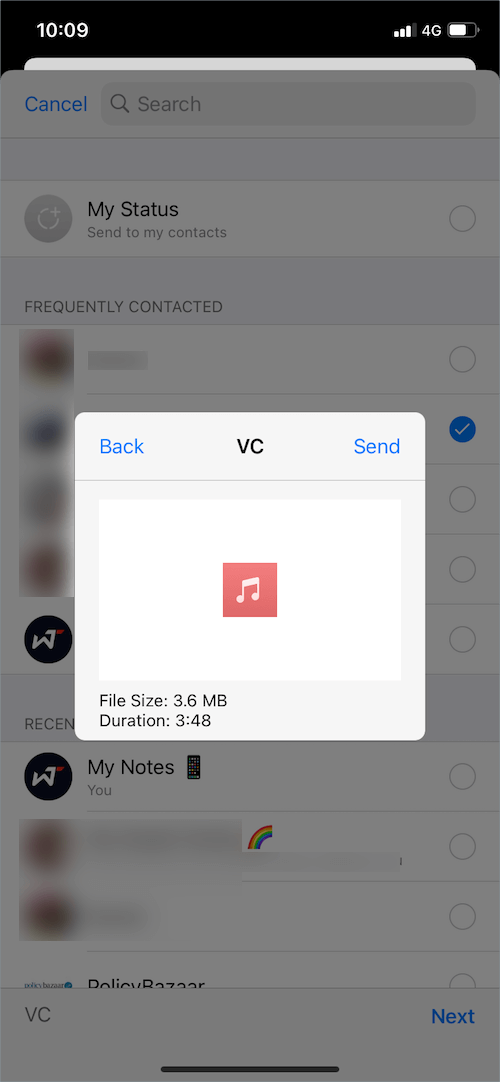Želite li preuzeti nešto s Google diska na svoj iPhone ili iPad? U tom slučaju prvo morate imati instaliranu aplikaciju Google disk na svom iOS uređaju. Međutim, za razliku od Androida, na Disku za iOS nema gumba za preuzimanje.
Srećom, postoji mogućnost preuzimanja datoteka s Google diska na iPhone, ali funkcionalnost nije jednostavna. Integracija je prilično neintuitivna, tako da većina korisnika smatra da preuzimanje s Drivea nije moguće na iOS-u.
Da bismo stvari olakšali, pogledajmo kako možete preuzeti datoteke kao što su PDF, fotografije, video, glazba, audio, dokumenti, tablice, ZIP itd. s Google diska na svoj iPhone.
Kako spremiti datoteke s Google diska na iPhone
- Otvorite aplikaciju Drive na svom iPhoneu i pronađite datoteku koju želite preuzeti. Također možete potražiti određenu datoteku prema njenom nazivu.
- Dodirnite 3 vodoravne točke (ikona Više) pored datoteke.
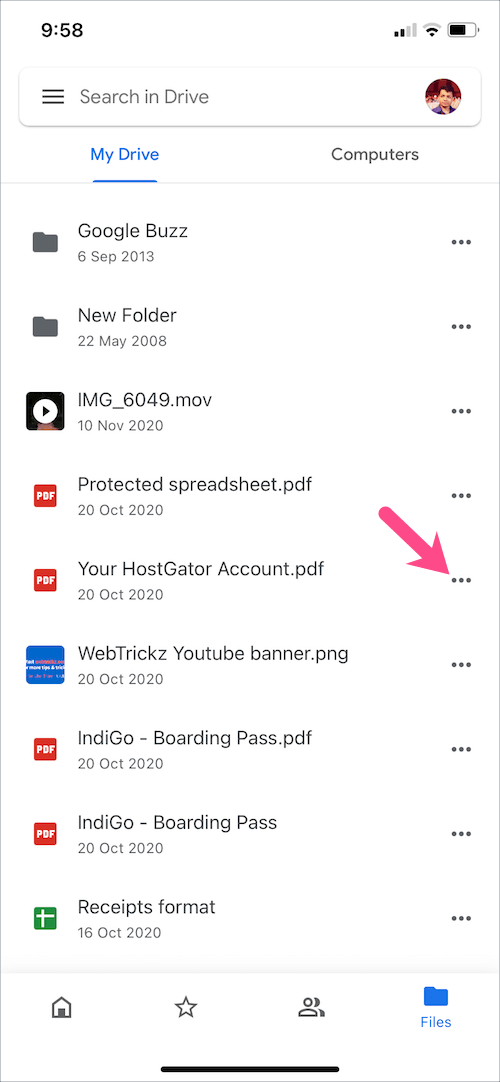
- Pojavit će se niz opcija. Dodirnite "Otvori u" i vidjet ćete poruku "Priprema za izvoz".
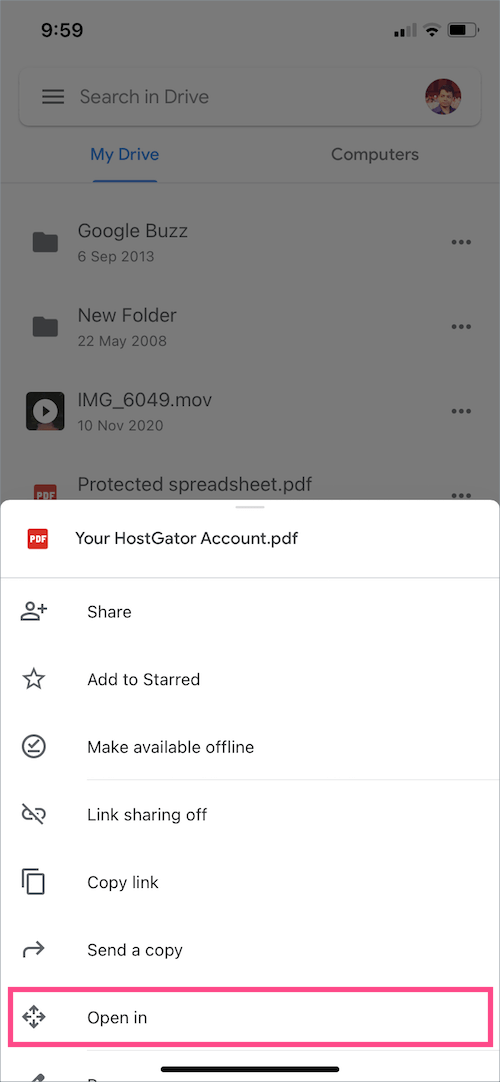
- Odaberite opciju "Spremi u datoteke" na tablici za dijeljenje iOS-a.
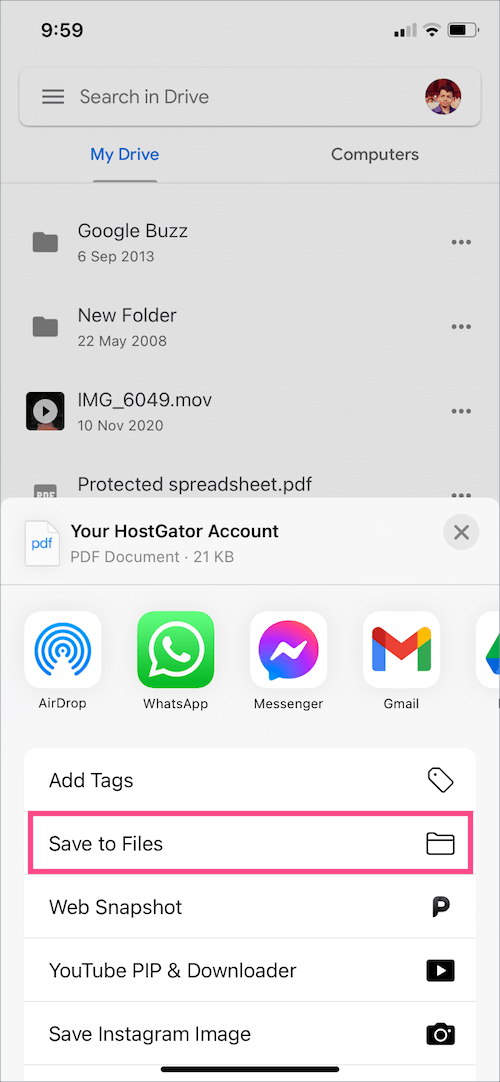
- Odaberite lokaciju u aplikaciji Datoteke – odaberite "Na mom iPhoneu” > Preuzimanja (ili stvorite novu mapu) za spremanje datoteke u internu pohranu vašeg iPhonea.
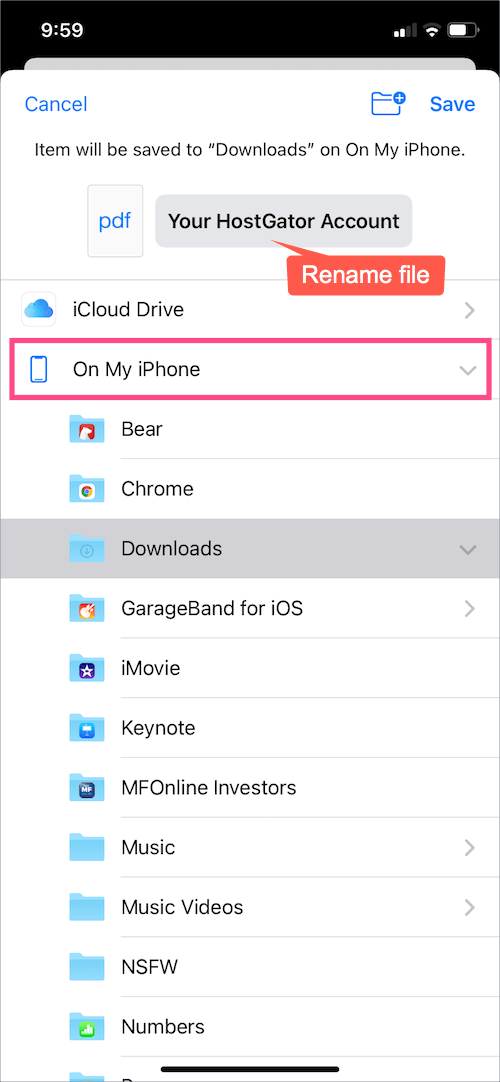
- Izborno – Dodirnite okvir naziva datoteke da biste preimenovali datoteku ili dokument.
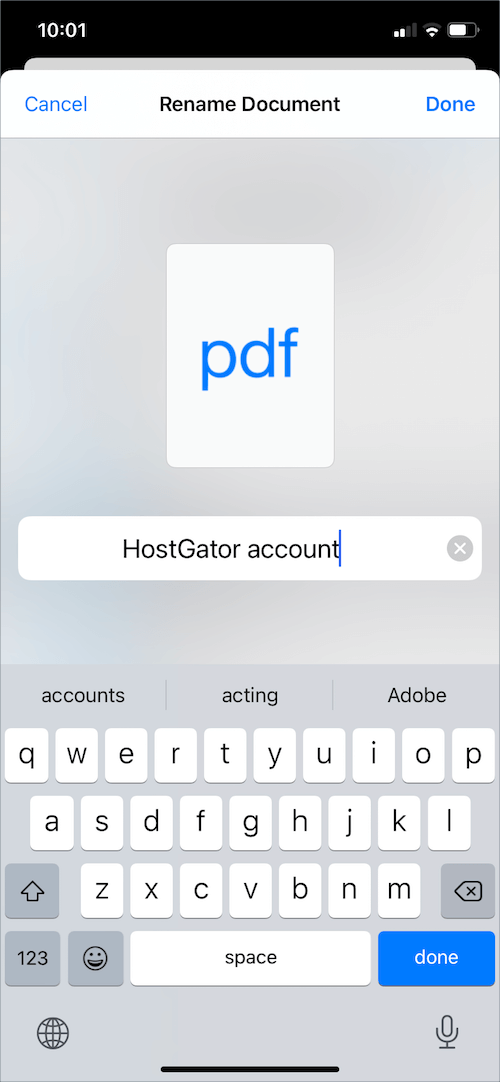
- Pritisnite gumb "Spremi" u gornjem desnom kutu da biste spremili datoteku.
To je to. Datoteke koje odaberete preuzet će se lokalno na vaš iPhone i moći će im se pristupiti izvanmrežno putem aplikacije Datoteke, bilo kada i bilo gdje.

Jedini nedostatak je što ne možete preuzeti više datoteka s Google diska na iPhone odjednom.
Prenesite fotografije s Google diska u iPhone galeriju
Ako želite preuzeti fotografije i videozapise s Drivea na svoj iPhone, slijedite ovu metodu. Za razliku od gornje metode, ovo vam omogućuje spremanje slika i videozapisa izravno u aplikaciju Fotografije umjesto u aplikaciju Datoteke. Evo kako.
- Otvorite odgovarajuću datoteku na Google disku i dodirnite izbornik s 3 točke u gornjem desnom kutu.
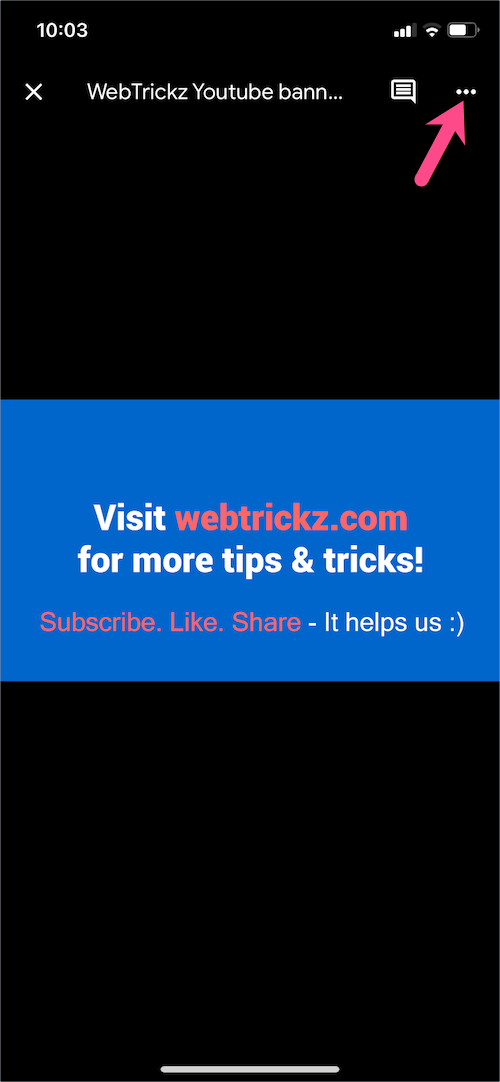
- Dodirnite "Pošalji kopiju" s popisa.
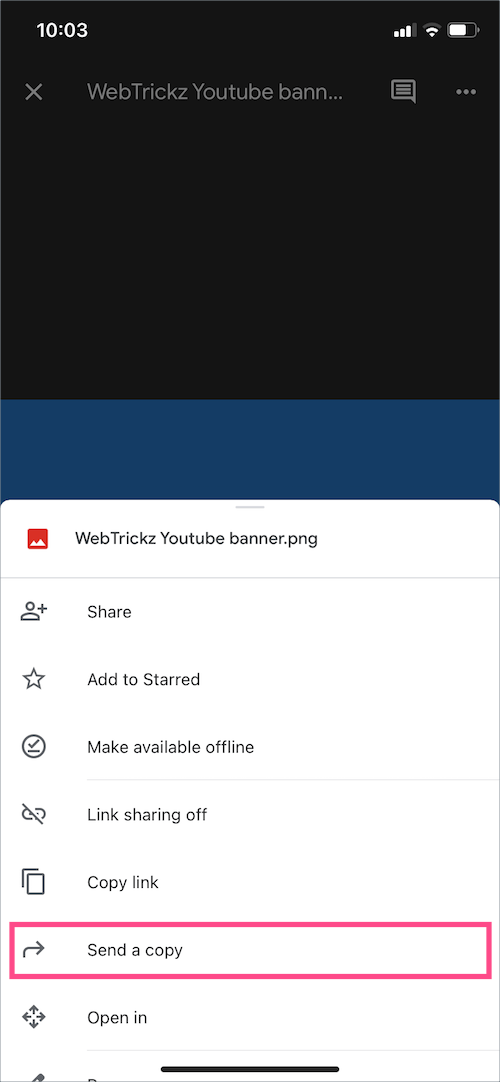
- Odaberite opciju "Spremi sliku" ili "Spremi video" na izborniku za dijeljenje.
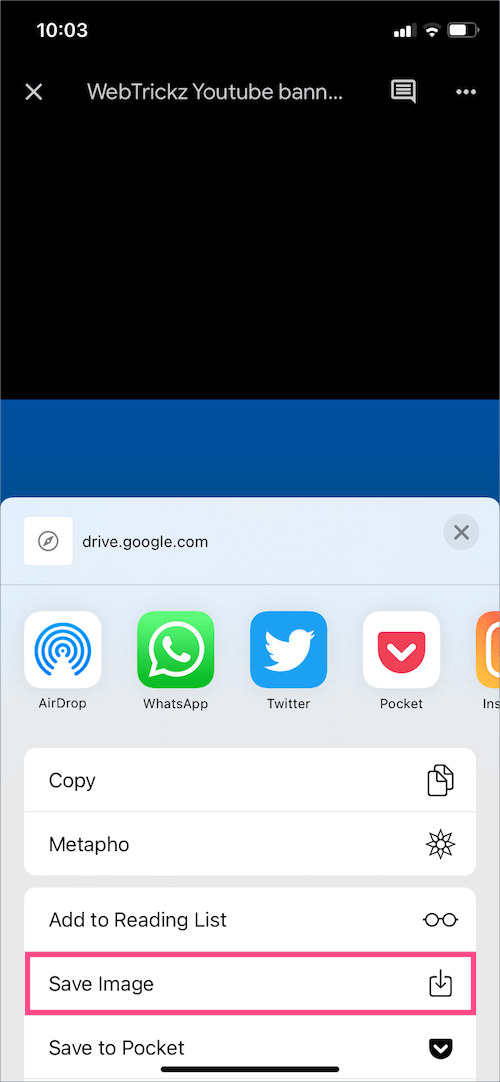
- Sada otvorite aplikaciju Fotografije i pronađite svoju fotografiju ili videozapis u albumu Sve fotografije ili Nedavno.
Prenesite datoteke s Google diska na iCloud na iPhoneu
Slijedite korake u nastavku za izravan prijenos podataka s Google diska na iCloud Drive na vašem iPhoneu.
- Idite u aplikaciju Drive i pronađite datoteku koju želite prenijeti ili kopirati s Google diska na svoj iCloud.
- Dodirnite izbornik s 3 točke pored određene datoteke.
- Dodirnite "Otvori u" i odaberite "Spremi u datoteke".
- Izaberi "iCloud Drive” i odaberite mapu (ili stvorite novu) u koju želite spremiti datoteku.
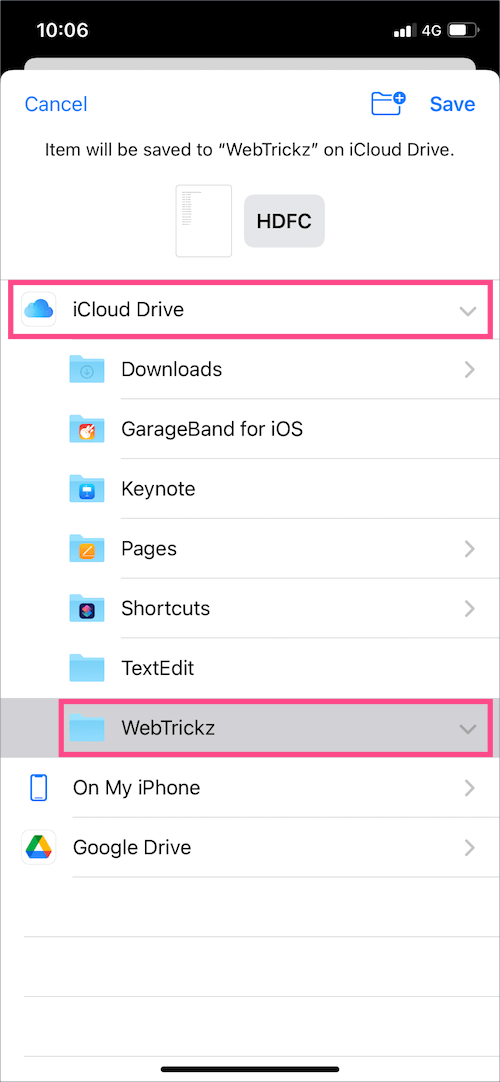
- Dodirnite Spremi u gornjem desnom kutu da biste spremili kopiju datoteke na iCloud Drive.
Sada možete pristupiti prenesenim datotekama s različitih platformi prijavom na svoj iCloud račun.
BILJEŠKA: Kopija prenesene datoteke i dalje će ostati na vašem računu Google diska koju morate ručno izbrisati ako je potrebno.
TAKOĐER PROČITAJTE: Kako zaštititi lozinkom PDF datoteke na Google disku na računalu
SAVJET: Izravno pošaljite datoteku drugoj aplikaciji
Možete slati datoteke kao što su PDF-ovi, slike, MP3 datoteke itd. izravno s Google diska u druge aplikacije kao što su WhatsApp i Messenger, bez potrebe za prvo preuzimanjem datoteke na svoj iPhone ili iCloud Drive. Učiniti tako,
- Otvorite željenu datoteku u aplikaciji Drive.
- Dodirnite gumb Više (ikona s 3 točke) u gornjem desnom kutu.
- Dodirnite "Otvori u" i odaberite aplikaciju koju želite koristiti za slanje datoteke.
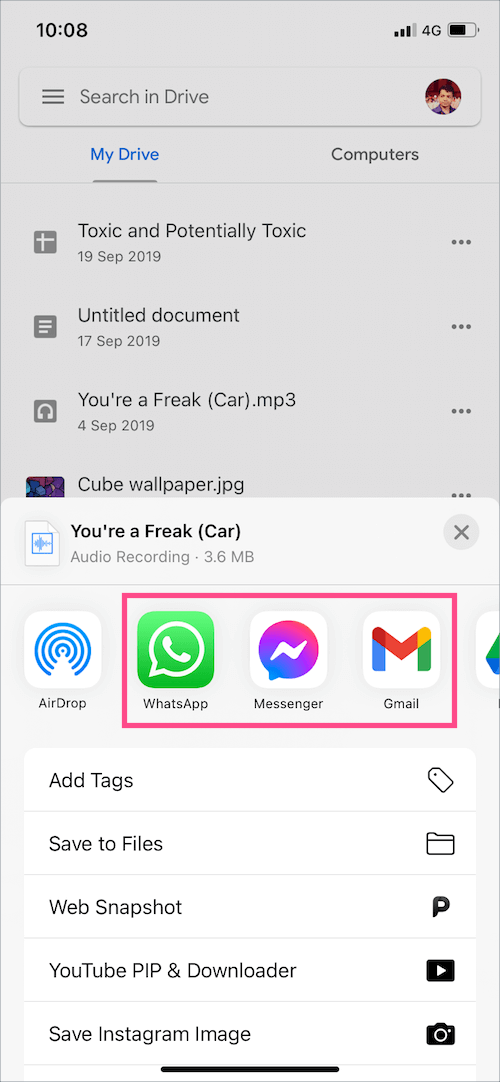
- Odaberite kontakt i podijelite datoteku.
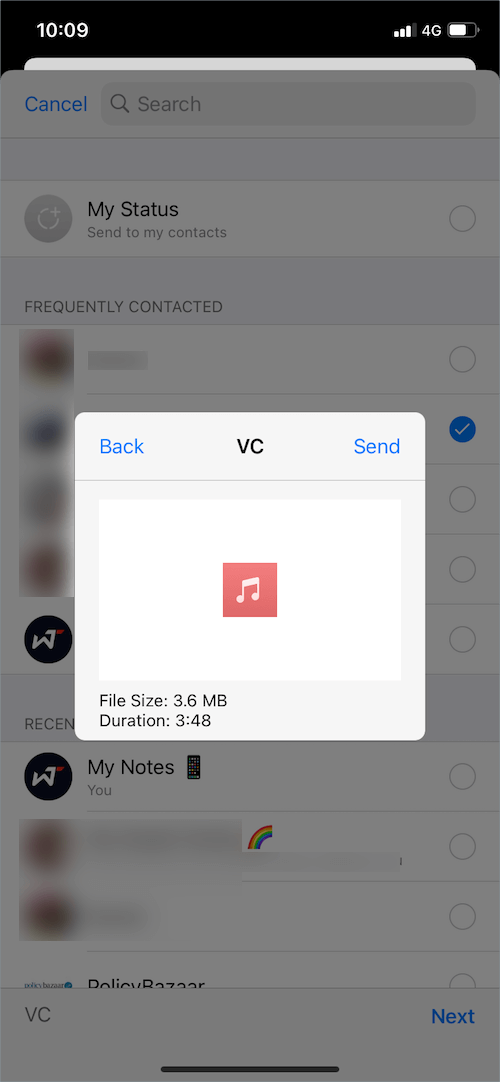
Nadamo se da vam je ovaj članak bio koristan. 🙂
Oznake: AplikacijeGoogle DriveiCloudiPadiPhoneTips